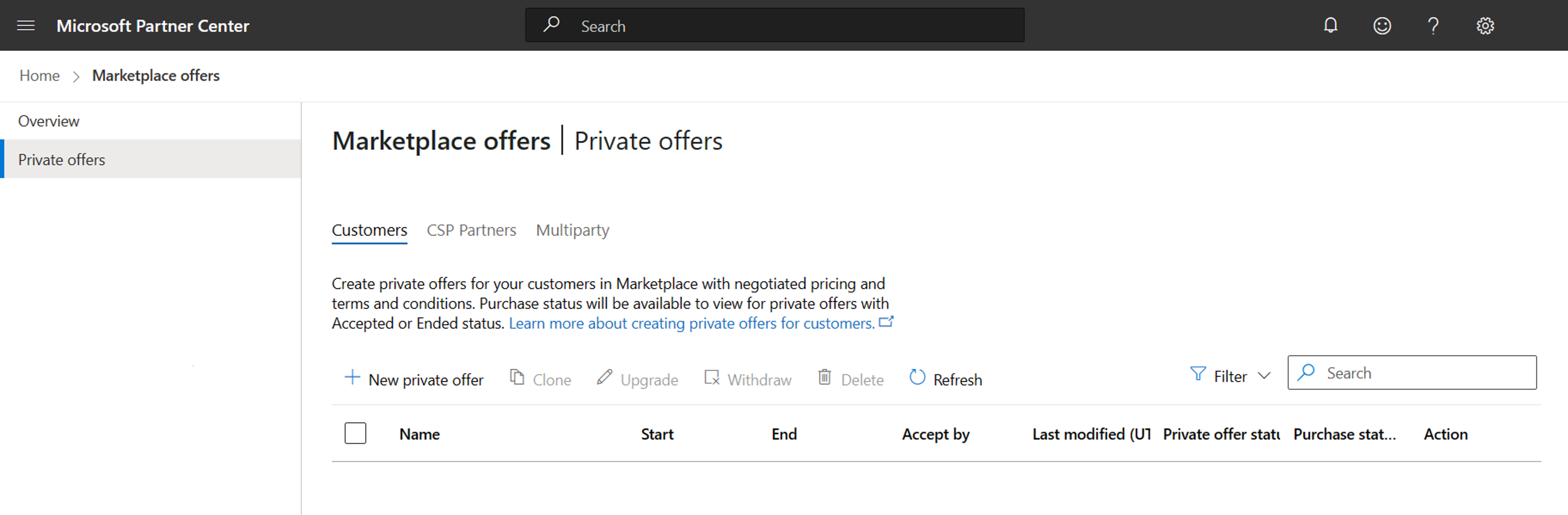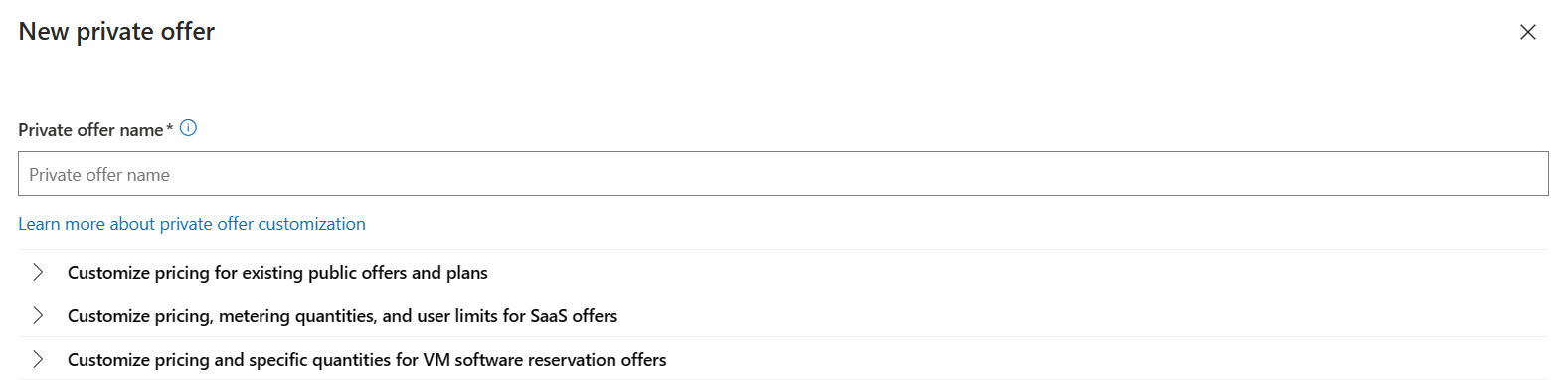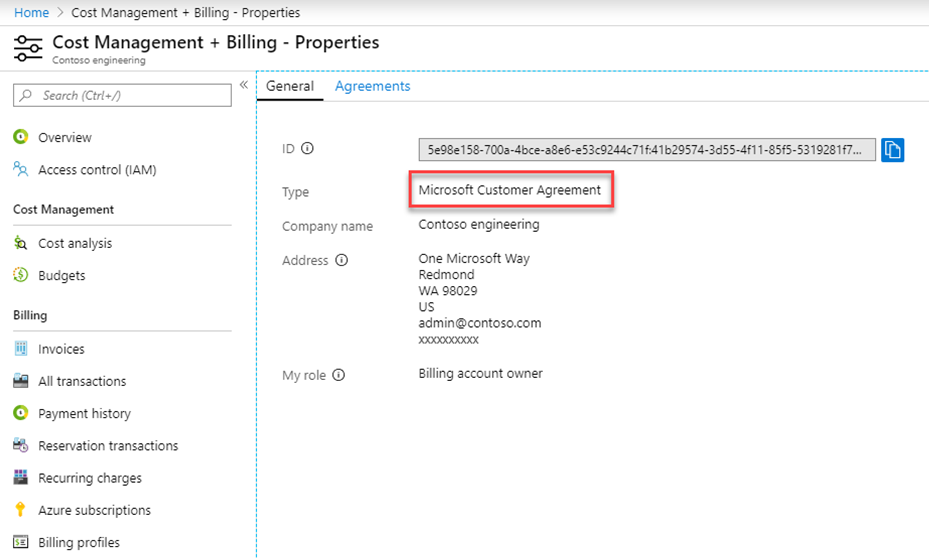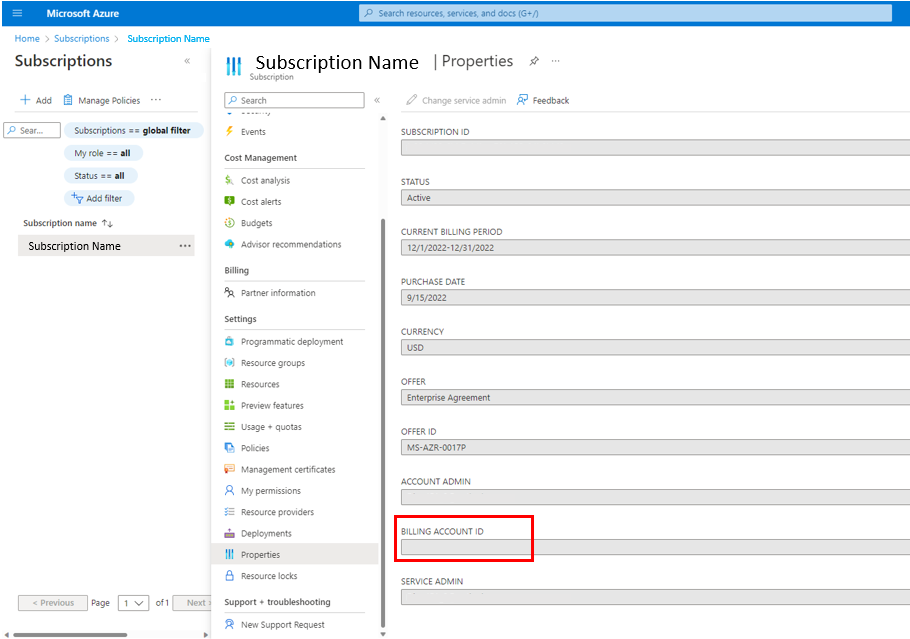Prywatna oferta niezależnego dostawcy oprogramowania dla klientów
Oferty prywatne umożliwiają wydawcom i klientom transakcje co najmniej jednego produktu w witrynie Azure Marketplace przez utworzenie cennika powiązanego czasowo przy użyciu dostosowanych terminów. W tym artykule wyjaśniono wymagania i kroki dotyczące wydawcy w celu utworzenia oferty prywatnej dla klienta w witrynie Azure Marketplace. Oferty prywatne nie są jeszcze dostępne w usłudze Microsoft AppSource.
Oto, jak wygląda środowisko oferty prywatnej z perspektywy wydawcy:
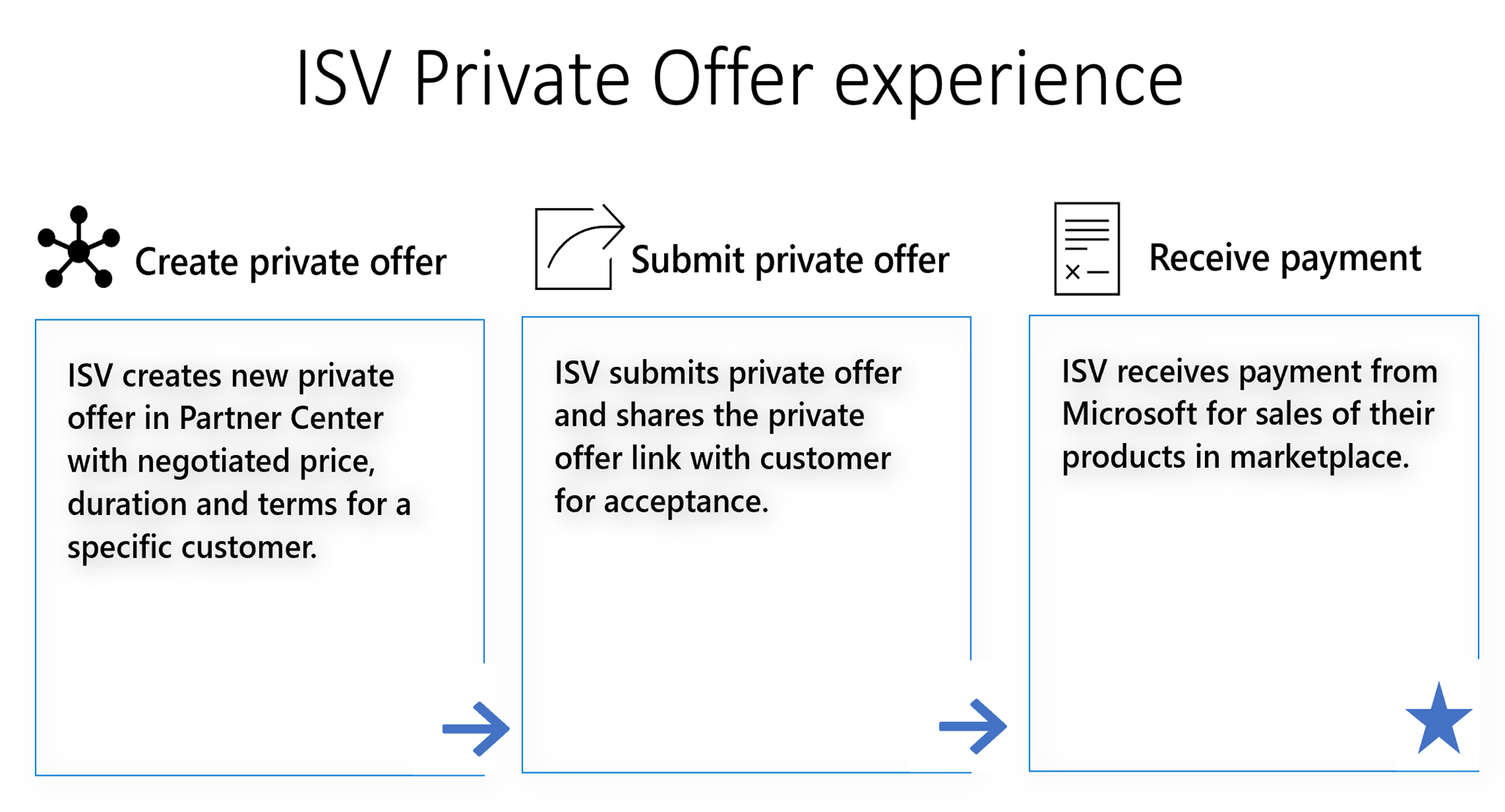
Oto, jak wygląda środowisko oferty prywatnej z perspektywy klienta:
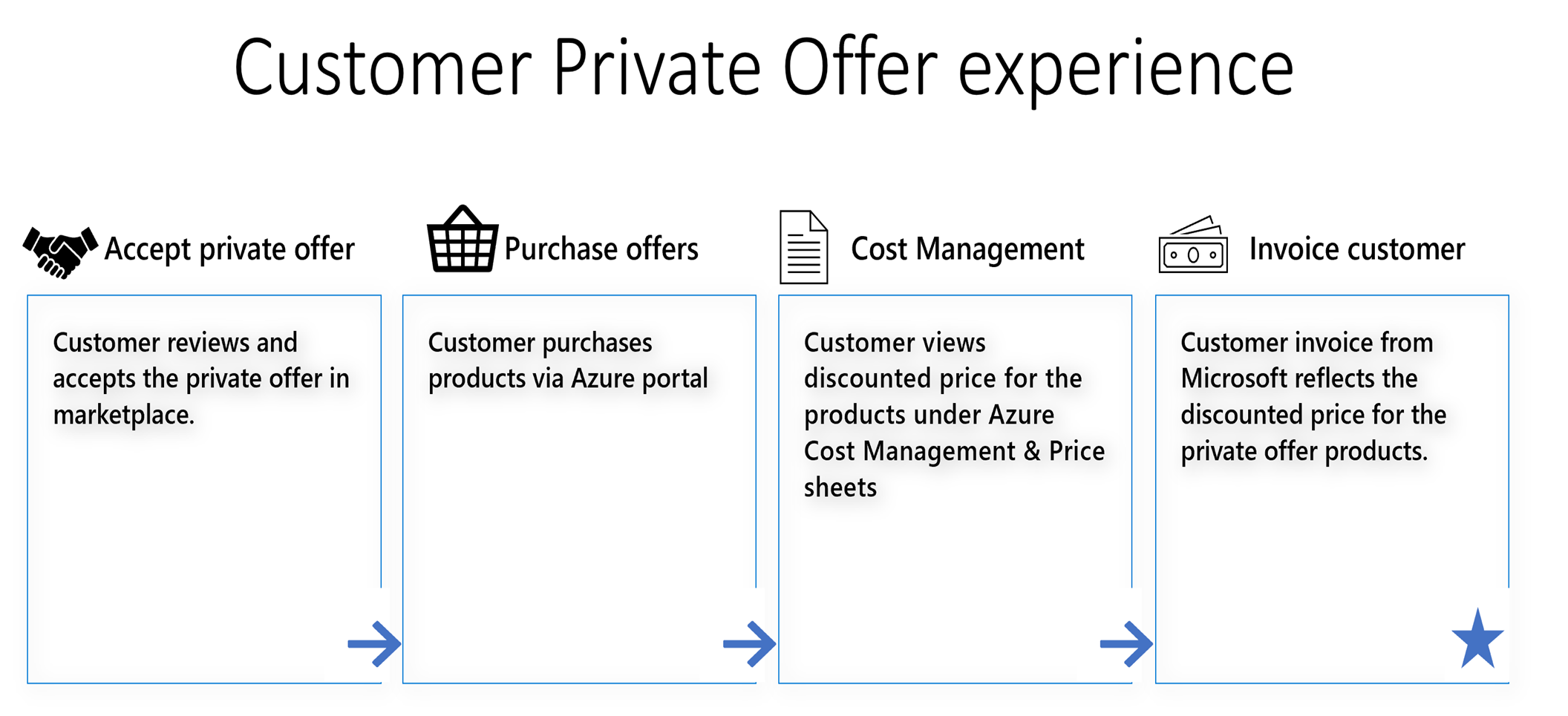
Korzyści wynikające z ofert prywatnych
Oferty prywatne zapewniają nowe możliwości tworzenia transakcji na platformie handlowej, których nie można osiągnąć za pomocą planów prywatnych.
- Rabat związany z czasem: określ datę rozpoczęcia/zakończenia dla obniżonej ceny. Po zakończeniu oferty prywatnej klienci wracają do publicznie wymienionej ceny.
- Przekazywanie terminów niestandardowych i umów: rozszerzanie unikatowych terminów na każdego klienta prywatnie. Akceptując ofertę, klient akceptuje Twoje warunki. Dołączanie pliku PDF umowy do oferty prywatnej jest łatwe; brak zwykłego tekstu ani zmiana umowy standardowej firmy Microsoft.
- Wyślij pocztą e-mail: Zamiast trenować klientów, gdzie można znaleźć swoją ofertę w witrynie Azure Portal, wyślij klientom wiadomość e-mail na link bezpośrednio do swojej oferty prywatnej. Oszczędzaj czas, wysyłając tę wiadomość e-mail do każdej osoby w firmie klienta odpowiedzialnej za zaakceptowanie oferty.
- Transakcje wygasają: dodaj pilność do procesu sprzedaży, określając datę, w której klient musi zaakceptować ofertę lub wygaśnie.
- Szybszy przyjazd: Oferty prywatne są dostępne do zakupu w ciągu 15 minut (plany prywatne mogą potrwać do 48 godzin).
- Rabaty na pakiety: wybierz wiele produktów/planów, aby otrzymać rabat; klienci mogą akceptować prywatną ofertę dla wszystkich produktów jednocześnie.
- Określanie celu firmy: oferty prywatne są wysyłane do organizacji, a nie do dzierżawy.
Wymagania wstępne dotyczące oferty prywatnej
Tworzenie oferty prywatnej dla klienta ma następujące wymagania wstępne:
- Utworzono konto komercyjnej platformy handlowej w Centrum partnerskim.
- Twoje konto zostało zarejestrowane w programie platformy handlowej.
- Oferta, którą chcesz sprzedawać prywatnie, została opublikowana na platformie handlowej i jest publicznie możliwa do transakcji.
- Masz rolę dewelopera, menedżera lub właściciela konta platformy handlowej skojarzonej z identyfikatorem sprzedawcy witryny Marketplace.
Obsługiwane typy ofert
Oferty prywatne można tworzyć dla wszystkich typów ofert na platformie handlowej, które można przeprowadzić w transakcjach: SaaS, Azure Virtual Machines i aplikacja systemu Azure s. Platforma handlowa nie obsługuje sprzedaży profesjonalnych usług ani sprzętu według zasad ani nie obsługuje ofert w usłudze Microsoft Appsource.
Uwaga
Rabaty są stosowane we wszystkich wymiarach mierników niestandardowych, których może używać Twoja oferta. Są one stosowane tylko na opłatach za oprogramowanie ustawione przez Ciebie, a nie na skojarzonych opłatach za sprzęt infrastruktury platformy Azure.
Pulpit nawigacyjny ofert prywatnych
Tworzenie ofert prywatnych i zarządzanie nimi na pulpicie nawigacyjnym Oferty prywatne w menu po lewej stronie Centrum partnerskiego w obszarze roboczym Oferty witryny Marketplace w Centrum partnerskim. Ten pulpit nawigacyjny ma trzy karty:
Klienci: tworzenie oferty prywatnej dla klienta w witrynie Azure Marketplace. Spowoduje to otwarcie pulpitu nawigacyjnego oferty prywatnej klienci, który umożliwia:
- Tworzenie nowych ofert prywatnych
- Wyświetlanie stanu wszystkich ofert prywatnych
- Klonowanie istniejących ofert prywatnych
- Wycofywanie ofert prywatnych
- Usuwanie ofert prywatnych
- Wyświetlanie stanu zakupu produktów w ofercie prywatnej
Partnerzy programu CSP: tworzenie oferty prywatnej dla partnera CSP. Zobacz Oferty prywatne partnerów isV to CSP.
Wielopartyjna: utwórz ofertę prywatną obejmującą partnera sprzedaży i transakcję za pośrednictwem witryny Azure Marketplace. Zobacz oferty prywatne z wieloma częściami.
Karta Klienci wygląda następująco:
Tworzenie oferty prywatnej dla klienta
Zaloguj się do Centrum partnerskiego i wybierz obszar roboczy Oferty witryny Marketplace.
Wybierz pozycję Oferty prywatne z menu nawigacji po lewej stronie.
Wybierz kartę Klienci .
Wybierz pozycję + Nowa oferta prywatna.
Wprowadź nazwę oferty prywatnej. Jest to opisowa nazwa do użycia w Centrum partnerskim i widoczna dla klienta w witrynie Azure Portal.
Wybierz typ oferty prywatnej, którą chcesz przesłać na podstawie atrybutów oferty prywatnej, które chcesz dostosować dla klienta, w tym ceny (mogą to być rabaty bezwzględne lub procentowe), ilości mierników i limity użytkowników dla typów ofert platformy handlowej możliwych do transakcji (w tym rezerwacji SaaS i maszyn wirtualnych). Wybierz jedną z poniższych opcji:
Dostosuj ceny istniejących ofert publicznych i planów: ta istniejąca opcja umożliwia utworzenie oferty prywatnej dla wszystkich typów ofert w witrynie Marketplace możliwych do transakcji: SaaS, Azure Virtual Machines i aplikacja systemu Azure. Możesz dostosować ceny za pomocą cennika bezwzględnego lub rabatów procentowych.
Dostosowywanie cen, ilości pomiarów i limitów użytkowników dla ofert SaaS: ta nowa opcja umożliwia utworzenie oferty prywatnej dla planu SaaS przez dostosowanie ceny bezwzględnej, ilości wymiarów pomiarów i limitów użytkowników.
Dostosuj ceny i konkretne ilości ofert rezerwacji oprogramowania maszyn wirtualnych: użyj tej opcji, aby utworzyć prywatną ofertę sprzedaży rezerwacji oprogramowania maszyn wirtualnych (1 rok lub 3 rok) i dostosować bezwzględną cenę, rozmiar procesorów wirtualnych, ilości, czas trwania i harmonogram płatności.
Konfiguracja oferty
Ta strona służy do definiowania warunków oferty prywatnej, kontaktów z powiadomieniami i cen dla klienta.
Informacje o kliencie: określ konto rozliczeniowe klienta otrzymującego tę prywatną ofertę. Jest to dostępne tylko dla skonfigurowanego konta rozliczeniowego klienta, a klient musi być właścicielem, współautorem lub sygnatariuszem konta rozliczeniowego, aby zaakceptować ofertę.
Uwaga
Klienci mogą znaleźć swój identyfikator konta rozliczeniowego na trzy sposoby:
- Klient może skanować swoje konto przy użyciu funkcji wstępnej kontroli oferty prywatnej i wyeksportować raport z dołączonym identyfikatorem konta rozliczeniowego.
- W witrynie Azure Portal w obszarze Zarządzanie kosztami i identyfikator właściwości>rozliczeń>. Użytkownik w organizacji klienta powinien mieć dostęp do konta rozliczeniowego, aby wyświetlić identyfikator w witrynie Azure Portal.
- Jeśli klient zna subskrypcję, której planuje użyć do zakupu, wybierz pozycję Subskrypcje, wybierz odpowiednie właściwości subskrypcji >(lub właściwości rozliczeń) >identyfikator konta rozliczeniowego. Zobacz Zakresy konta rozliczeniowego w witrynie Azure Portal.
Warunki oferty prywatnej: określ czas trwania, datę akceptacji i warunki:
- Data rozpoczęcia: wybierz pozycję Zaakceptowana data , jeśli chcesz, aby oferta prywatna została uruchomiona natychmiast po zaakceptowaniu jej przez klienta. Jeśli oferta prywatna zostanie rozszerzona do istniejącego klienta produktu z płatnością zgodnie z rzeczywistym użyciem, spowoduje to, że cena prywatna ma zastosowanie przez cały miesiąc. Aby rozpocząć ofertę prywatną w nadchodzącym miesiącu, wybierz pozycję Określony miesiąc i wybierz jedną z nich. Data rozpoczęcia tej opcji jest zawsze pierwszym dniem wybranego miesiąca. Strefa czasowa akceptowania przez klienta według daty to uniwersalny czas koordynowany (UTC).
- Data zakończenia: wybierz miesiąc dla daty zakończenia oferty prywatnej. Jest to zawsze ostatni dzień wybranego miesiąca. Klient musi kupić przed datą zakończenia. W przeciwnym razie cena oferty prywatnej zakończy się po tej dacie. Strefa czasowa daty zakończenia klienta to uniwersalny czas koordynowany (UTC).
- Zaakceptuj według: wybierz datę wygaśnięcia oferty prywatnej. Klient musi zaakceptować ofertę prywatną przed tą datą. Strefa czasowa akceptowania przez klienta według daty to uniwersalny czas koordynowany (UTC).
- Warunki i postanowienia: opcjonalnie przekaż plik PDF z warunkami i postanowieniami, które klient musi zaakceptować w ramach oferty prywatnej.
Uwaga
Warunki i postanowienia muszą być zgodne z obsługiwanymi przez firmę Microsoft modelami rozliczeniowymi, typami ofert i umową wydawcy firmy Microsoft.
Kontakty z powiadomieniami: podaj w organizacji maksymalnie pięć wiadomości e-mail jako kontaktów z powiadomieniami, aby otrzymywać aktualizacje wiadomości e-mail o stanie oferty prywatnej. Te wiadomości e-mail są wysyłane, gdy stan oferty zmieni się na Oczekujące na akceptację, Zaakceptowane lub Wygasłe. Musisz również podać adres e-mail przygotowany przez adres e-mail, który jest wyświetlany klientowi na liście ofert prywatnych w witrynie Azure Portal.
Cennik:
- W przypadku wybrania opcji w kroku 6 w sekcji Tworzenie oferty prywatnej dla klienta: Skonfiguruj rabat oparty na procentach lub cenę bezwzględną dla maksymalnie 10 ofert/planów w ofercie prywatnej. W przypadku rabatu opartego na procentach klient otrzymuje tę zniżkę z ceny katalogowej planu na platformie handlowej.
- Wybierz pozycję + Dodaj oferty/plany , aby wybrać oferty lub plany, dla których chcesz udostępnić ofertę prywatną.
- Wybierz, aby podać niestandardową cenę lub rabat na poziomie oferty (wszystkie bieżące i przyszłe plany w ramach tej oferty mają skojarzony rabat) lub na poziomie planu (tylko wybrany plan ma skojarzoną cenę prywatną).
- Wybierz maksymalnie 10 ofert/planów i wybierz pozycję Dodaj.
- Wprowadź wartość procentową rabatu lub skonfiguruj bezwzględną cenę dla każdego elementu w tabeli cen.
- Ceny bezwzględne umożliwiają wprowadzenie określonej ceny dla oferty prywatnej. Cenę można dostosować tylko na podstawie tego samego modelu cenowego, okresu rozliczeniowego i wymiarów oferty publicznej. Nie można zmienić nowego modelu cenowego ani terminu rozliczeniowego ani dodać wymiarów.
- Bezwzględne ceny są obsługiwane w przypadku rozwiązań SaaS i aplikacja systemu Azure, ale nie dla ofert maszyn wirtualnych. Nie można używać bezwzględnych cen dla planów z włączoną wersją próbną. Utwórz nowy plan publiczny bez włączonej wersji próbnej lub skorzystaj z obniżonych cen.
Uwaga
W menu wyboru są wyświetlane tylko publiczne oferty/plany, które są transakcyjne w witrynie Microsoft Azure Marketplace.
Jeśli wybrano opcję b w kroku 6 w sekcji Tworzenie oferty prywatnej dla klienta:
- Wybierz pozycję + Utwórz nowy plan, aby wybrać oferty/plany, dla których chcesz udostępnić ofertę prywatną, konfigurując bezwzględne ceny, ilości wymiarów pomiarów i limity użytkowników.
- Wprowadź nazwę planu i wybierz istniejący plan jako szablon nowego planu, aby zapewnić dostosowane ceny, ilości wymiarów pomiarów lub określone limity użytkowników.
- Wybierz maksymalnie 10 ofert/planów i wybierz pozycję Dodaj.
- Skonfiguruj bezwzględną cenę i inne atrybuty dla każdego elementu w tabeli cen.
- Każdy plan powinien mieć nazwę i opis.
- Model cen:
- Model stawek prostych:
- Skonfiguruj termin/s rozliczeń i cenę za płatność dla każdego okresu rozliczeniowego.
- Można również zmodyfikować ilość uwzględniną w bazie dla zdefiniowanych wymiarów planu dla każdego okresu rozliczeniowego.
- Model na użytkownika:
- Skonfiguruj minimalne i maksymalne limity użytkowników dla planu oraz cenę za płatność za użytkownika dla każdego okresu rozliczeniowego.
- Model stawek prostych:
Jeśli wybrano opcję c w kroku 6 w sekcji Tworzenie oferty prywatnej dla klienta:
- Wybierz pozycję + Dodaj oferty/plan , aby wybrać oferty/plany, które chcesz udostępnić prywatną ofertę dla rezerwacji oprogramowania maszyn wirtualnych.
- Wybierz maksymalnie 10 planów i wybierz pozycję Dodaj. Zobaczysz tylko plany maszyn wirtualnych, które są publiczne i mają włączone ceny rezerwacji (rok lub trzy lata).
- Skonfiguruj bezwzględną cenę dla każdego elementu w tabeli cen.
- Ceny bezwzględne umożliwiają skonfigurowanie następujących opcji:
- Czas trwania rezerwacji: skonfiguruj czas trwania rezerwacji, które chcesz rozszerzyć na klienta. Zobaczysz tylko opcje, które są włączone w publicznym planie maszyny wirtualnej.
- Harmonogram płatności: możesz wybrać harmonogram płatności "Z góry" lub "Miesięczny" dla rezerwacji.
- Dodaj rezerwację: dodaj wszystkie rezerwacje, które chcesz rozszerzyć w ramach tej oferty prywatnej. Skonfiguruj rozmiar procesorów wirtualnych, ilość rezerwacji i cenę jednostkową (USD). Rozmiar procesorów wirtualnych jest wyłączony, jeśli plan maszyny wirtualnej jest skonfigurowany z modelem cen stawki płaskiej. W przypadku harmonogramu płatności miesięcznych suma częściowa jest obliczana jako "Miesięczna cena jednostkowa x liczba miesięcy x ilość" i w przypadku harmonogramu płatności z góry jest obliczana jako "Cena jednostkowa x Ilość".
- Aby wyświetlić ceny na wszystkich rynkach z włączoną obsługą, użyj pozycji "Eksportuj dane cenowe" po wybraniu pozycji Zapisz.
- W przypadku wybrania opcji w kroku 6 w sekcji Tworzenie oferty prywatnej dla klienta: Skonfiguruj rabat oparty na procentach lub cenę bezwzględną dla maksymalnie 10 ofert/planów w ofercie prywatnej. W przypadku rabatu opartego na procentach klient otrzymuje tę zniżkę z ceny katalogowej planu na platformie handlowej.
Przeglądanie i przesyłanie
Użyj tej strony, aby przejrzeć podane informacje. Po przesłaniu oferta prywatna jest zablokowana dla edycji. Nadal możesz wycofać ofertę prywatną, gdy klient oczekuje na jej akceptację.
Gdy wszystko będzie gotowe, wybierz pozycję Prześlij. Wrócisz do pulpitu nawigacyjnego, na którym możesz wyświetlić stan oferty. Kontakty z powiadomieniami są wysyłane pocztą e-mail, gdy oferta będzie gotowa do udostępnienia klientowi.
Uwaga
Firma Microsoft nie wyśle wiadomości e-mail do klienta. Możesz skopiować link oferty prywatnej i udostępnić go klientowi w celu akceptacji. Klient będzie również mógł zobaczyć ofertę prywatną w bloku Zarządzanie ofertami prywatnymi w witrynie Azure Portal.
Stan zakupu oferty prywatnej
Dostawcy oprogramowania mogą teraz śledzić, czy ich klienci zasubskrybowali produkty zawarte w ofertach prywatnych, które zostały zaakceptowane przez klientów.
Uwaga
Obecnie ta funkcja dotyczy tylko typów ofert SaaS.
Aby wyświetlić stan zakupu oferty prywatnej, wybierz link Wyświetl stan w obszarze Stan zakupu na pulpicie nawigacyjnym Oferty prywatne. Link Wyświetl stan będzie wyświetlany tylko dla ofert prywatnych, które zostały zaakceptowane przez klientów lub zostały zakończone. Wybranie linku Wyświetl stan powoduje wyświetlenie wszystkich subskrypcji skonfigurowanych przez klienta dla produktów zawartych w ofercie prywatnej oraz stanu tych subskrypcji, takich jak PendingFulfillmentStart, Subskrybuj itd.
Jeśli w tym widoku nie ma żadnych wpisów, klient nie kupił jeszcze produktu SaaS w swojej ofercie prywatnej, a dostawcy oprogramowania powinni postępować zgodnie z instrukcjami klienta, aby poinformować go o zakupie i aktywowaniu produktu (przy założeniu, że data rozpoczęcia została upłynął) lub 2) Oferta prywatna zawiera tylko aplikacja systemu Azure lub typy ofert maszyny wirtualnej. Stan zakupu może być:
- Subskrybowane — oznacza to, że klient zasubskrybował produkt, skonfigurował usługę SaaS, a isv aktywował subskrypcję. Nie są wymagane żadne dalsze działania przez niezależnego dostawcę oprogramowania ani klienta.
- PendingFulfillmentStart — oznacza to:
- Klient zasubskrybował produkt, ale jeszcze skonfigurował usługę SaaS. Dostawcy oprogramowania powinni postępować zgodnie z instrukcjami klienta i poprosić ich o wykonanie kroku konfigurowania usługi SaaS.
- Klient zasubskrybował i zakończył krok konfiguracji, ale niezależnego dostawcy oprogramowania musi jeszcze aktywować subskrypcję. Niezależnego dostawcy oprogramowania powinien aktywować subskrypcję, aby można było przeprowadzić rozliczenia.
- Zawieszone — oznacza to, że subskrypcja została zawieszona, ponieważ płatność klienta nie została odebrana. Firma Microsoft udziela klientowi 30-dniowego okresu prolongaty przed automatycznym anulowaniem subskrypcji.
- Anulowano subskrypcję — oznacza to:
- Niezależnego dostawcy oprogramowania nie aktywował subskrypcji przez 30-dniowy termin od momentu zakupu i skonfigurowania usługi SaaS przez klienta. Dostawcy oprogramowania muszą poinformować swoich klientów, aby ponownie zasubskrybowali produkt, a niezależnego dostawcy oprogramowania powinni aktywować go w terminie 30-dniowym.
- Subskrypcja została anulowana, ponieważ klient zażądał anulowania subskrypcji lub subskrypcja została anulowana z powodu braku płatności.
- Subskrypcja wygasła.
Klonowanie oferty prywatnej
Możesz sklonować istniejącą ofertę i zaktualizować informacje o kliencie, aby wysyłać je do różnych klientów, aby nie trzeba było rozpoczynać od podstaw. Możesz też zaktualizować cennik oferty/planu, aby wysłać dodatkowe rabaty do tego samego klienta.
- Wybierz pozycję Oferty prywatne z menu nawigacji po lewej stronie.
- Wybierz kartę Klienci .
- Zaznacz pole wyboru oferty prywatnej do sklonowania.
- Wybierz pozycję Klonuj.
- Wprowadź nową prywatną nazwę oferty.
- Wybierz pozycję Klonuj.
- Edytuj szczegóły na stronie Konfiguracja oferty zgodnie z potrzebami.
- Prześlij nową ofertę prywatną.
Wycofanie oferty prywatnej
Wycofanie oferty prywatnej oznacza, że klient nie będzie już mógł uzyskać do niej dostępu. Prywatna oferta może zostać wycofana tylko wtedy, gdy klient go nie zaakceptował.
Aby wycofać ofertę prywatną:
- Wybierz pozycję Oferty prywatne z menu nawigacji po lewej stronie.
- Wybierz kartę Klienci .
- Zaznacz pole wyboru oferty prywatnej, aby wycofać.
- Wybierz opcję Wycofaj.
- Wybierz pozycję Żądanie wycofania.
- Stan oferty jest aktualizowany do wersji roboczej i można go teraz edytować, jeśli jest to konieczne.
Po wycofaniu oferty prywatnej klient nie będzie już mógł uzyskać do niej dostępu na platformie handlowej.
Usuwanie oferty prywatnej
Usuwanie może być używane, gdy oferta prywatna ma stan Wersja robocza . Aby usunąć prywatną ofertę w stanie wersji roboczej :
- Wybierz pozycję Oferty prywatne z menu nawigacji po lewej stronie.
- Wybierz kartę Klienci .
- Zaznacz pole wyboru oferty prywatnej, aby usunąć.
- Wybierz Usuń.
- Wybierz pozycję Potwierdź.
Ta akcja spowoduje trwałe usunięcie oferty prywatnej. W obszarze Stan wersji roboczej można usuwać tylko oferty prywatne.
Anulowanie zaakceptowanej oferty prywatnej
Po zaakceptowaniu przez klienta oferty prywatnej dostawcy oprogramowania nie będą już mogli wycofać ani edytować oferty prywatnej. W niektórych okolicznościach, gdy oferta prywatna została utworzona z nieprawidłowymi szczegółami, czyli niepoprawne ceny, niepoprawny używany plan publiczny, nieprawidłowe terminy lub daty, niezależnego dostawcy oprogramowania (z umową klienta) mogą poprosić zespół pomocy technicznej platformy handlowej o anulowanie oferty prywatnej.
W tym celu niezależnych dostawców oprogramowania może utworzyć bilet pomocy technicznej w Centrum partnerskim i poprosić o anulowanie oferty prywatnej.
Niezależnego dostawcy oprogramowania musi zapewnić:
- Identyfikator oferty prywatnej
- Identyfikator konta rozliczeniowego klienta
- Przyczyna anulowania
- Zrzut ekranu z pisemnym potwierdzeniem od klienta, że zgadza się na anulowanie.
Po anulowaniu oferta prywatna zostanie usunięta z widoku pulpitu nawigacyjnego prywatnej oferty klienta niezależnego dostawcy oprogramowania w Centrum partnerskim, a także zostanie usunięta z widoku zarządzania ofertami prywatnymi klienta w witrynie Azure Portal. Po przetworzeniu anulowania cena oferty prywatnej nie zostanie już zastosowana, jeśli klient miał kupić plan zawarty w anulowanej ofercie prywatnej.
Uwaga
Jeśli oferta prywatna zostanie anulowana zawierająca typ oferty maszyny wirtualnej, która została wdrożona, rabat nie zostanie zastosowany do opłat za użycie w miesiącu anulowania.
Wyświetlanie stanu oferty prywatnej
Aby wyświetlić stan oferty prywatnej:
- Wybierz pozycję Oferty prywatne z menu nawigacji po lewej stronie.
- Wybierz kartę Klient .
- Sprawdź kolumnę Stan .
Stan oferty prywatnej będzie jednym z następujących elementów:
- Wersja robocza — rozpoczęto proces tworzenia oferty prywatnej, ale jeszcze jej nie przesłano.
- W toku — przesyłana oferta prywatna jest obecnie publikowana. Może to potrwać do 15 minut.
- Oczekująca akceptacja — Twoja prywatna oferta oczekuje na akceptację klienta. Upewnij się, że wysłano link oferty prywatnej do klienta.
- Zaakceptowane — Twoja prywatna oferta została zaakceptowana przez klienta. Po zaakceptowaniu nie można zmienić oferty prywatnej.
- Wygasła — Twoja oferta prywatna wygasła przed zaakceptowaniem jej przez klienta. Możesz wycofać prywatną ofertę, aby wprowadzić zmiany i przesłać ją ponownie.
- Zakończono — Twoja prywatna oferta przekroczyła datę zakończenia.
Raportowanie ofert prywatnych
Kwota wypłat i opłata agencji naliczana przez firmę Microsoft zależy od ceny prywatnej po zastosowaniu rabatu procentowego lub ceny bezwzględnej do produktów w ofercie prywatnej. Sprzedaż za pośrednictwem ofert prywatnych będzie znajdować się w obszarze Zarobki, w szczególności w ramach zysków i raportów.
Następne kroki
Dalsze informacje
- Często zadawane pytania dotyczące konfigurowania niezależnego dostawcy oprogramowania do ofert prywatnych klientów
Samouczki wideo (YouTube)
- Oferta prywatna — omówienie ofert niezależnego dostawcy oprogramowania do klientów
- Tworzenie prywatnej oferty niezależnego dostawcy oprogramowania dla klienta
- Prywatna akceptacja oferty niezależnego dostawcy oprogramowania do klienta
- Niezależne dostawcy oprogramowania do prywatnej oferty klienta — środowisko zakupu
Opinia
Dostępne już wkrótce: W 2024 r. będziemy stopniowo wycofywać zgłoszenia z serwisu GitHub jako mechanizm przesyłania opinii na temat zawartości i zastępować go nowym systemem opinii. Aby uzyskać więcej informacji, sprawdź: https://aka.ms/ContentUserFeedback.
Prześlij i wyświetl opinię dla